こんにちは、深作浩一郎です。
Macを使い続けていると、特別なことはしていないのに
動作が重くなったりすることってありますよね。
Macの動作が重くなる原因は特定のソフトやアプリによるMacの
CPUの使用率が以上に高かったり、メモリを大量に消費していることが原因になります。
ですので、MacのCPUの使用率が高いソフト・アプリや、
メモリを大量に消費しているソフト・アプリを特定できれば
そのソフトやアプリを終了するなどして対策をすることができますよね。
そこで今回は、Macのアクティビティモニタというアプリを使って
MacのCPUの使用率が高い、またはメモリを大量に消費している
ソフト・アプリを特定する方法、やり方をご紹介します。
Macの動作が重い原因となるCPU使用率が高い、メモリを大量消費するソフト・アプリをアクティビティモニタで調べる方法・やり方
まずは、Macアプリのアクティビティモニタを開きます。
初期設定のままならユーティリティフォルダかその他フォルダに入っているはずです。
まずはCPUの使用率が高いソフト・アプリを調べて、特定していきます。
アクティビティモニタ上部のCPUというタブを選択してください。
以下のようなウィンドウが表示されますので、「%CPU」の項目を見て下さい。
MacのCPU使用率が高いソフト・アプリが上から順に表示されます。
もし%CPUの
Macの動作が重い原因をアクティビティモニタで調べる方法
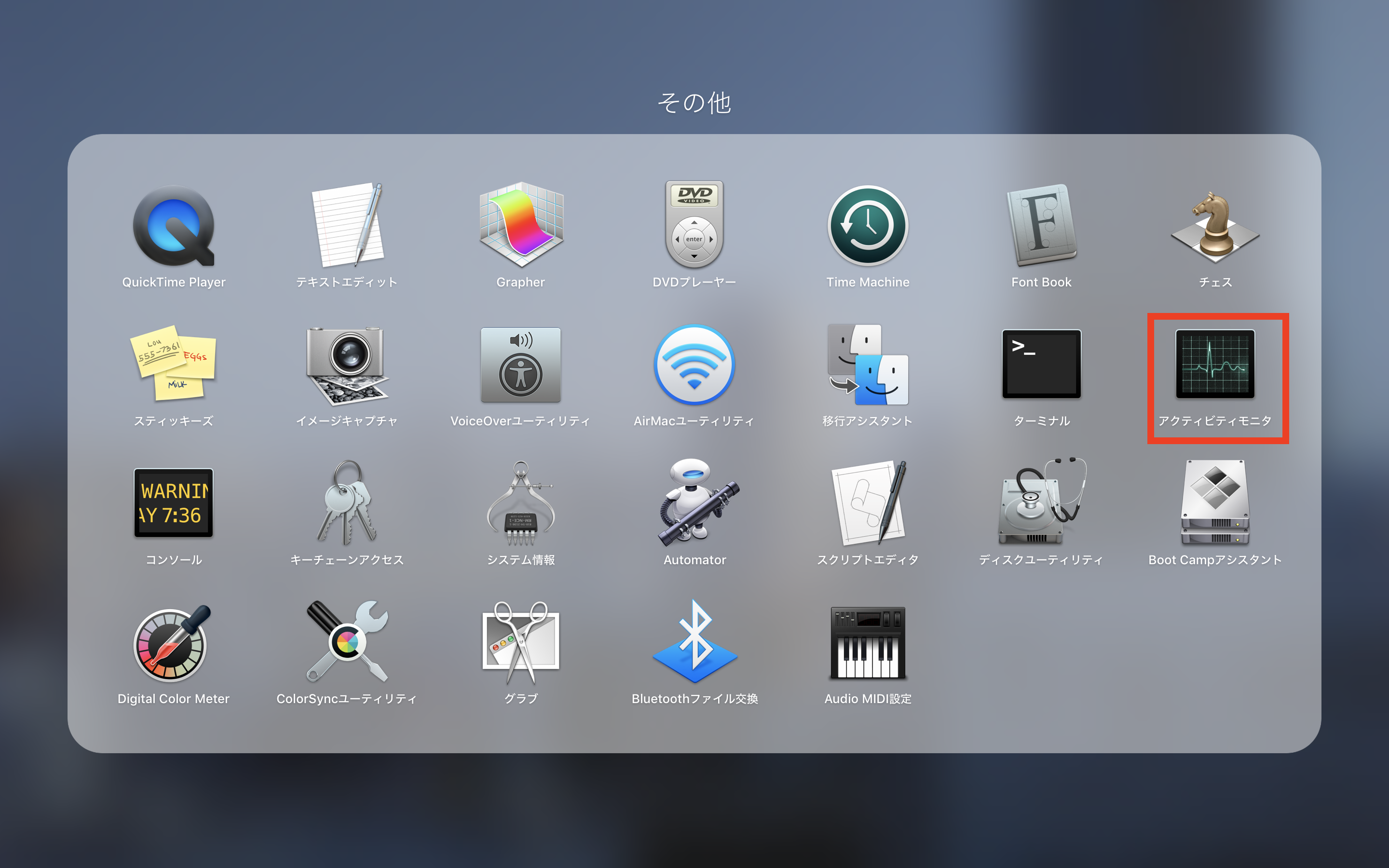 起業家ブログ
起業家ブログ


コメント